¿Cómo realizar un inventario de almacén en Microsoft Dynamics NAV?
Realizar un inventario de almacén en Microsoft Dynamics NAV
Uno de los trabajos más tediosos de una empresa suele ser la realización del inventario físico periódico de nuestros almacenes. Realizar un inventario de almacén en Microsoft Dynamics NAV es sencillo gracias a la funcionalidad de “Inventario Físico”. Con esta funcionalidad, obtendremos una plantilla del inventario actual en el programa, y de una manera rápida y fácil podremos realizar los ajustes necesarios para corregir las posibles diferencias encontradas en el conteo físico.
1. Obtener la plantilla de stock actual:
Accedemos al “diario de inventario” y clicar en el botón de “Calcular inventario físico”. El programa nos informará del stock actualizado, agrupado por producto y albarán (podemos filtrar el stock por almacén, familia de producto, etc…).

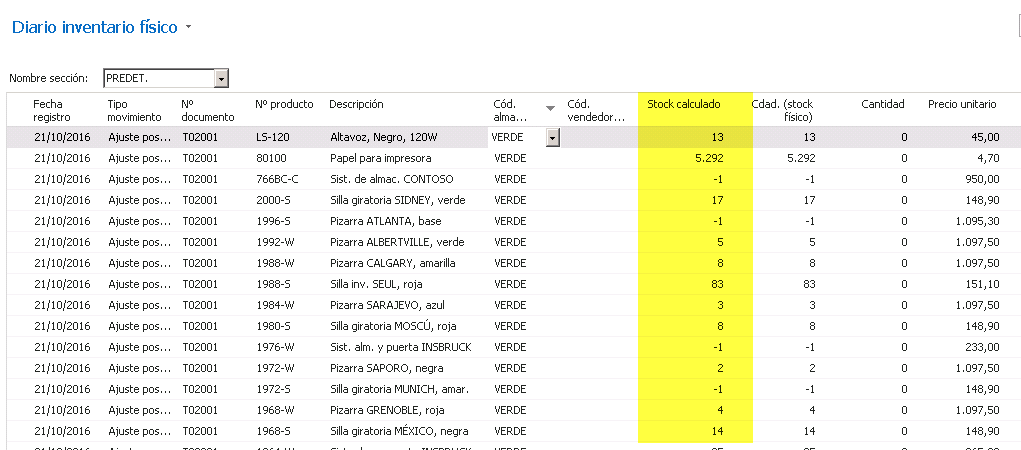
En la casilla de “Stock Calculado” encontramos la cantidad de stock que tenemos reflejada en el programa. Podemos imprimir esta tabla para que sirva de plantilla física en el conteo de inventario.
2. Realizar los ajustes necesarios:
Una vez realizado el conteo manual de inventario, volveremos a nuestra pantalla de inventario físico y rellenaremos la cantidad contada en la casilla “Cdad. (Stock físico)”. Sólo hay que rellenar la casilla en aquellos artículos en los que la cantidad contada sea distinta de la del stock.
De manera automática, Microsoft Dynamics Navision calculará el ajuste que tenemos que hacer para igualar la cantidad inventariada a la real contada. En el siguiente ejemplo podéis comprobar los tres posibles ejemplos:
•Cantidad contada igual al inventario físico: la casilla de “Cantidad” a ajustar está a cero.
•Cantidad contada es mayor al inventario físico: el tipo de movimiento será un ajuste positivo y la diferencia queda reflejada en “Cantidad”.
•Cantidad contada es menor al inventario físico: el tipo de movimiento será un ajuste negativo y la diferencia queda reflejada en “Cantidad”.

3. Guardar y ejecutar el ajuste de inventario:
Una vez tengamos todas las casillas rellenas, para terminar de realizar un inventario de almacén en Microsoft Dynamics NAV, sólo faltará registrar el diario y el programa realizará automáticamente los ajustes positivos y negativos en la fecha indicada como “fecha de registro”.
Con estos sencillos pasos seremos capaces de deshacer un albarán en Microsoft Dynamics NAV.
Esperamos que este truco haya sido de utilidad para seguir aprovechando al máximo todas las funcionalidades de Microsoft Dynamics NAV. Si tienes alguna consulta sobre Microsoft Dynamics NAV envíanosla y te responderemos encantados.




Buen dia estimados,
mi consulta es como realizar este proceso pero si mis productos manejan lotes,
es decir existencia y conteo por lotes?
de antemano Gracias por la ayuda.
Saludos